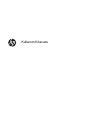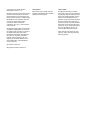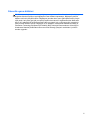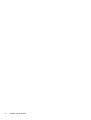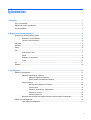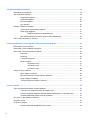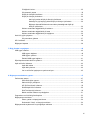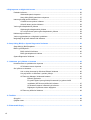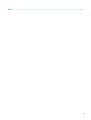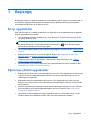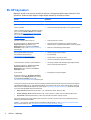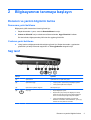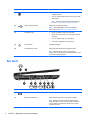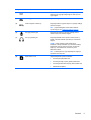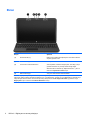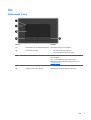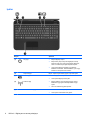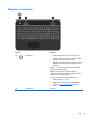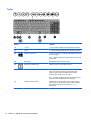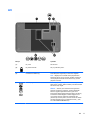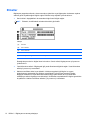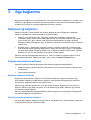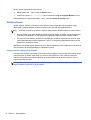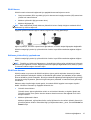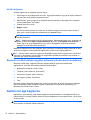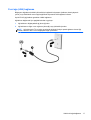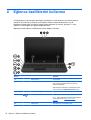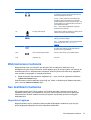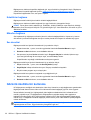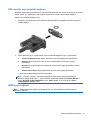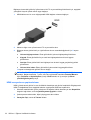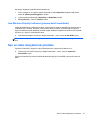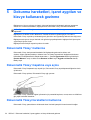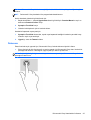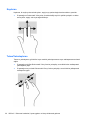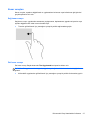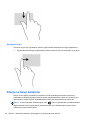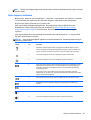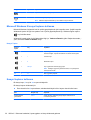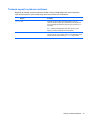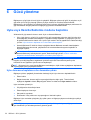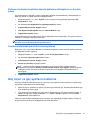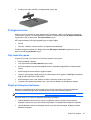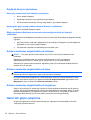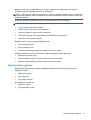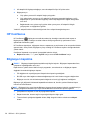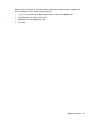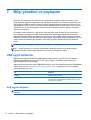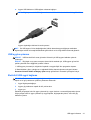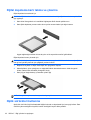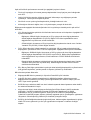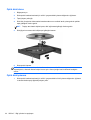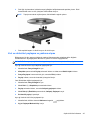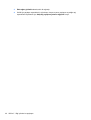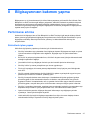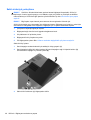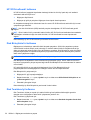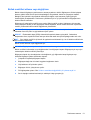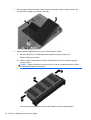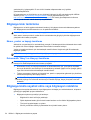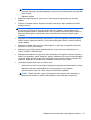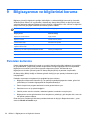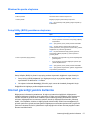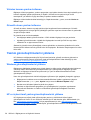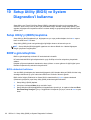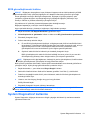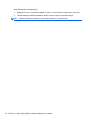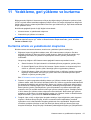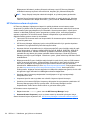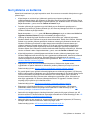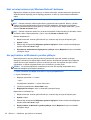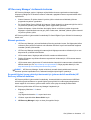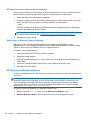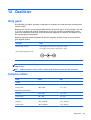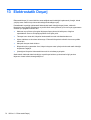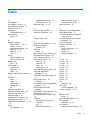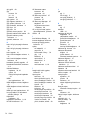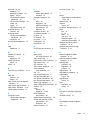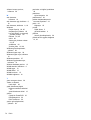Kullanım Kılavuzu

© Copyright 2012 Hewlett-Packard
Development Company, L.P.
Bluetooth, mülkiyeti marka sahibine ait olan
ve Hewlett-Packard Company tarafından
lisansla kullanılan bir ticari markadır. Intel,
Intel Corporation kuruluşunun ABD ve diğer
ülkelerdeki bir ticari markasıdır. Microsoft
ve Windows, Microsoft Corporation
kuruluşunun ABD’de tescilli ticari
markalarıdır. SD Logosu, marka sahibinin
ticari markasıdır.
Bu belgede yer alan bilgiler önceden haber
verilmeksizin değiştirilebilir. HP ürünleri ve
hizmetlerine ilişkin garantiler, bu ürünler ve
hizmetlerle birlikte gelen açık garanti
beyanlarında belirtilmiştir. Bu belgede yer
alan hiçbir şey ek garanti oluşturacak
şeklinde yorumlanmamalıdır. HP, işbu
belgede yer alan teknik hatalardan veya
yazım hatalarından ya da eksikliklerden
sorumlu tutulamaz.
Birinci Basım: Eylül 2012
Belge Parça Numarası: 694360-141
Ürün bildirimi
Bu kılavuzda çoğu modelde ortak olan
özellikler anlatılmaktadır. Bazı özellikler
bilgisayarınızda olmayabilir.
Yazılım
şartları
Bu bilgisayara önkurulumu yapılmış
herhangi bir yazılım ürününü yükleyerek,
kopyalayarak, karşıdan yükleyerek veya
herhangi bir şekilde kullanarak, HP Son
Kullanıcı Lisans Sözleşmesi (EULA)
şartlarına uymayı kabul etmiş sayılırsınız.
Bu lisans şartlarını kabul etmiyorsanız,
satın alma yerinizin para iadesi ilkelerine
bağlı olarak para iadesi alma başvurusu
yapmak için 14 gün içinde kullanılmamış
ürünü tüm parçalarıyla (donanım ve
yazılım) birlikte iade etmeniz gerekir.
Daha fazla bilgi veya bilgisayarın para
iadesi için, lütfen yerel satış noktanızla
(satıcıyla) görüşün.

Güvenlik uyarısı bildirimi
UYARI! Isı nedeniyle yaralanma veya bilgisayarın aşırı ısınma ihtimalini azaltmak için, bilgisayarı
doğrudan dizinize koymayın veya bilgisayarın hava deliklerini kapatmayın. Bilgisayarı yalnızca
sağlam ve düz bir yüzeyde kullanın. Bilgisayarın yanında duran yazıcı gibi başka sert bir yüzeyin
veya yastık, halı ya da giysi gibi yumuşak yüzeylerin hava akımını engellememesine dikkat edin.
Ayrıca, AC adaptörünün çalışma sırasında cilde veya yastık, halı ya da kumaş gibi yumuşak bir
yüzeye temas etmesini önleyin. Bilgisayar ve AC adaptörü, International Standard for Safety of
Information Technology Equipment (IEC 60950) (Bilgi Teknolojisi Donanımlarının Güvenliği için
Uluslararası Standart) tarafından kullanıcının temas edeceği yüzeylerin s
ıcaklıkları için konan
sınırlara uygundur.
iii

iv Güvenlik uyarısı bildirimi

İçindekiler
1 Başlangıç ......................................................................................................................................................... 1
En iyi uygulamalar ................................................................................................................................ 1
Eğlenceye yönelik uygulamalar ............................................................................................................ 1
Ek HP kaynakları .................................................................................................................................. 2
2 Bilgisayarınızı tanımaya başlayın .................................................................................................................. 3
Donanım ve yazılım bilgilerini bulma .................................................................................................... 3
Donanımın yerini belirleme .................................................................................................. 3
Yazılımın yerini belirleme ..................................................................................................... 3
Sağ taraf ............................................................................................................................................... 3
Sol taraf ................................................................................................................................................ 4
Ekran .................................................................................................................................................... 6
Üst ........................................................................................................................................................ 7
Dokunmatik Yüzey ............................................................................................................... 7
Işıklar ................................................................................................................................... 8
Düğmeler ve hoparlörler ...................................................................................................... 9
Tuşlar ................................................................................................................................. 10
Alt ....................................................................................................................................................... 11
Etiketler .............................................................................................................................................. 12
3 Ağa bağlanma ............................................................................................................................................... 13
Kablosuz ağ bağlantısı ....................................................................................................................... 13
Kablosuz denetimlerini kullanma ....................................................................................... 13
Kablosuz düğmesini kullanma ........................................................................... 13
İşletim sistemi denetimlerini kullanma ............................................................... 13
WLAN kullanma ................................................................................................................. 14
Internet servis sağ
layıcısı kullanma .................................................................. 14
WLAN kurma ..................................................................................................... 15
Kablosuz yönlendiriciyi yapılandırma ................................................................ 15
WLAN’ınızı koruma ........................................................................................... 15
WLAN'a bağlanma ............................................................................................ 16
Bluetooth özellikli kablosuz aygıtları kullanma (yalnızca belirli modellerde) ...................... 16
Kablolu bir ağa bağlanma ................................................................................................................... 16
Yerel ağa (LAN) bağlanma ................................................................................................ 17
v

4 Eğlence özelliklerini kullanma ..................................................................................................................... 18
Web kamerasını kullanma .................................................................................................................. 19
Ses özelliklerini kullanma ................................................................................................................... 19
Hoparlörleri bağlama ......................................................................................................... 19
Kulaklıkları bağlama .......................................................................................................... 20
Mikrofon bağlama .............................................................................................................. 20
Ses denetimi ...................................................................................................................... 20
Görüntü özelliklerini kullanma ............................................................................................................ 20
VGA monitör veya projektör bağlama ................................................................................ 21
HDMI aygıtı bağlama ......................................................................................................... 21
HDMI ses ayarlarının yapılandırılması .............................................................. 22
Intel Wireless Display'i kullanma (yalnızca belirli modellerde) ........................................... 23
Ses ve video dosyalarınızı yönetme ................................................................................................... 23
5 Dokunma hareketleri, işaret aygıtları ve klavye kullanarak gezinme ....................................................... 24
Dokunmatik Yüzey’i kullanma ............................................................................................................ 24
Dokunmatik Yüzey’i kapatma veya açma ........................................................................................... 24
Dokunmatik Yüzeyi hareketlerini kullanma ......................................................................................... 24
Dokunma ........................................................................................................................... 25
Kaydırma ........................................................................................................................... 26
Tutma/Yakınlaştırma .......................................................................................................... 26
Kenar vuruşları .................................................................................................................. 27
Sağ kenar vuruşu .............................................................................................. 27
Üst kenar vuru
şu ............................................................................................... 27
Sol kenar vuruşu ............................................................................................... 28
Klavye ve fareyi kullanma ................................................................................................................... 28
İşlem tuşlarını kullanma ..................................................................................................... 29
Microsoft Windows 8 kısayol tuşlarını kullanma ................................................................ 30
Kısayol tuşlarını kullanma .................................................................................................. 30
Tümleşik sayısal tuş takımını kullanma ............................................................................. 31
6 Gücü yönetme ............................................................................................................................................... 32
Uyku veya Hazırda Bekletme modunu başlatma ............................................................................... 32
Uyku durumunu başlatma ve bu durumdan çıkma ............................................................ 32
Kullanıcı tarafından başlatılan hazırda bekletme etkinleştirme ve bundan çıkma ............. 33
Yeniden başlatmada parola koruması ayarlama ............................................................... 33
Güç ölçeri ve güç ayarlarını kullanma ................................................................................................ 33
Güç planı seçme ................................................................................................................................ 34
Pil gücü ile çalışma ............................................................................................................................. 34
Kullanıcı tarafından de
ğiştirilebilir pili çıkarma ................................................................... 34
vi

Pil bilgilerini bulma ............................................................................................................. 35
Güç tasarrufu yapma ......................................................................................................... 35
Düşük pil düzeylerini belirleme .......................................................................................... 35
Düşük pil düzeyini çözümleme .......................................................................................... 36
Harici güç varken düşük pil düzeyini çözümleme .............................................. 36
Herhangi bir güç kaynağı yokken düşük pil düzeyini çözümleme ..................... 36
Bilgisayar Hazırda Bekletme durumundan çıkamadığında düşük pil
düzeyini çözümleme .......................................................................................... 36
Kullanıcı tarafından değiştirilebilir pili saklama .................................................................. 36
Kullanıcı tarafından değiştirilebilir pili atma ........................................................................ 36
Kullanıcı tarafından değiştirilebilir pili değiştirme ............................................................... 36
Harici AC güçle çalıştırma .................................................................................................................. 36
Güç sorunlarını giderme .................................................................................................... 37
HP CoolSense .................................................................................................................................... 38
Bilgisayarı kapatma ............................................................................................................................ 38
7 Bilgi yönetimi ve paylaşımı .......................................................................................................................... 40
USB aygıtı kullanma ........................................................................................................................... 40
USB ayg
ıtını bağlama ........................................................................................................ 40
USB aygıtını çıkarma ......................................................................................................... 41
Elektrikli USB aygıtı bağlama ............................................................................................ 41
Dijital depolama kartı takma ve çıkarma ............................................................................................ 42
Optik sürücüleri kullanma ................................................................................................................... 42
Optik disk takma ................................................................................................................ 44
Optik diski çıkarma ............................................................................................................ 44
Veri ve sürücüleri paylaşma ve yazılıma erişme ................................................................ 45
8 Bilgisayarınızın bakımını yapma .................................................................................................................. 47
Performansı artırma ........................................................................................................................... 47
Sürücülerle işlem yapma ................................................................................................... 47
Sabit sürücüyü yerleştirme ................................................................................................ 48
HP 3D DriveGuard'ı kullanma ............................................................................................ 50
Disk Birleştiricisi'ni kullanma .............................................................................................. 50
Disk Temizleme'yi kullanma ............................................................................................... 50
Bellek modülleri ekleme veya değiştirme ........................................................................... 51
Programları ve sürücüleri güncelleştirme ........................................................................................... 53
Bilgisayarınızı temizleme .................................................................................................................... 54
Ekranı, yanları
ve kapağı temizleme .................................................................................. 54
Dokunmatik Yüzey'i ve klavyeyi temizleme ....................................................................... 54
Bilgisayarınızla seyahat etme veya bilgisayarı nakletme ................................................................... 54
vii

9 Bilgisayarınızı ve bilgilerinizi koruma ......................................................................................................... 56
Parolaları kullanma ............................................................................................................................. 56
Windows'da parola oluşturma ............................................................................................ 57
Setup Utility (BIOS) parolalarını oluşturma ........................................................................ 57
Internet güvenliği yazılımı kullanma ................................................................................................... 57
Virüsten koruma yazılımı kullanma .................................................................................... 58
Güvenlik duvarı yazılımı kullanma ..................................................................................... 58
Yazılım güncelleştirmelerini yükleme ................................................................................................. 58
Windows güncelleştirmelerini yükleme .............................................................................. 58
HP ve üçüncü taraf yazılım güncelleştirmelerini yükleme .................................................. 58
Kablosuz ağınızı koruma .................................................................................................................... 59
Yazılım uygulamalarınızı ve bilgilerinizi yedekleme ........................................................................... 59
İsteğe bağlı bir güvenlik kablosu kilidi kullanma ................................................................................. 59
10 Setup Utility (BIOS) ve System Diagnostics'i kullanma .......................................................................... 60
Setup Utility'yi (BIOS) başlatma ......................................................................................................... 60
BIOS'u güncelleştirme ........................................................................................................................ 60
BIOS sürümünü belirleme .................................................................................................. 60
BIOS güncelleştirmesini indirme ........................................................................................ 61
System Diagnostics'i kullanma ........................................................................................................... 61
11 Yedekleme, geri yükleme ve kurtarma ...................................................................................................... 63
Kurtarma ortamı ve yedeklemeler oluşturma ..................................................................................... 63
HP Kurtarma ortamı oluşturma .......................................................................................... 64
Geri yükleme ve kurtarma .................................................................................................................. 65
Hızlı ve kolay kurtarma için Windows Refresh'i kullanma .................................................. 66
Her şeyi kaldırın ve Windows'u yeniden yükleyin .............................................................. 66
HP Recovery Manager’ı kullanarak kurtarma .................................................................... 67
Bilmeniz gerekenler ........................................................................................... 67
En gerekli öğeleri içeren görüntüyü kurtarmak için (yalnızca belirli
modellerde) HP Recovery bölümünü kullanma ................................................. 67
HP Kurtarma ortamını kurtarmak için kullanma ................................................ 68
Bilgisayarın önyükleme sırasını değiştirme ....................................................... 68
HP Recovery bölümünü kaldırma ...................................................................................... 68
12 Özellikler ...................................................................................................................................................... 69
Giriş gücü ........................................................................................................................................... 69
Çalışma ortamı ................................................................................................................................... 69
13 Elektrostatik Deşarj .................................................................................................................................... 70
viii

x

1Başlangıç
Bu bilgisayar çalışma ve eğlence olanaklarınızı zenginleştiren güçlü bir araçtır. Kurulumdan sonra en
iyi deneyimler, bilgisayarınızla yapılabilecek eğlenceli şeyler daha fazla HP kaynağı alınabilecek
yerler hakkında bilgi almak için bu bölümü okuyun.
En iyi uygulamalar
Akıllı yatırımınızdan en iyi şekilde yararlanmak için, bilgisayarı kurup kaydettirdikten sonra aşağıdaki
adımları gerçekleştirmenizi öneririz:
●
Yeni Windows® özelliklerini keşfetmek için, basılı Windows 8 Temelleri kılavuzuna göz atmak
için birkaç dakikanızı ayırın.
İPUCU: Açık bir uygulamadan veya Windows masaüstünden bilgisayarın Başlat ekranına hızlı
bir şekilde dönmek için, klavyenizdeki Windows logosu tuşuna
basın. Windows logosu
tuşuna tekrar basılması sizi önceki ekrana getirir.
●
Henüz bağlı değilseniz kablolu veya kablosuz bir ağa bağlanın. Ayrıntılar için bkz.
Ağa bağlanma
sayfa 13.
●
Bilgisayarınızdaki donanım ve yazılımları öğrenin. Bilgi için bkz.
Bilgisayarınızı tanımaya
başlayın sayfa 3 ve Eğlence özelliklerini kullanma sayfa 18.
●
Virüsten koruma yazılımını güncelleştirin veya satın alın. Daha fazla bilgi için bkz.
Virüsten
koruma yazılımı kullanma sayfa 58.
●
Kurtarma diskleri veya kurtarma flash sürücüsü oluşturarak sabit sürücünüzü yedekleyin. Bkz.
Yedekleme, geri yükleme ve kurtarma sayfa 63.
Eğlenceye yönelik uygulamalar
●
Bilgisayarda YouTube videosu izleyebileceğinizi biliyorsunuz. Peki, bilgisayarınızı bir televizyona
veya oyun konsoluna bağlayabileceğinizi de biliyor muydunuz? Daha fazla bilgi için, bkz. bir
HDMI aygıtının bağlanması.
●
Bilgisayarda müzik dinleyebileceğinizi biliyorsunuz. Peki, bilgisayarda canlı radyo yayınıyla
dünyanın her yerinden müzik veya sohbet radyosu dinleyebileceğinizi de biliyor muydunuz? Bkz.
Sesin kullanımı.
●
Microsoft uygulamalarıyla mükemmel sunular hazırlayabileceğinizi biliyorsunuz. Peki, fikirlerinizi
grupla paylaşmak için projektör bağlayabileceğinizi de biliyor muydunuz? Bkz.
VGA monitör
veya projektör bağlama sayfa 21.
●
Görüntülerin ve metin sayfalarının kolay bir şekilde kontrolü için, Dokunmatik Yüzey'i ve yeni
Windows 8 dokunma hareketlerini kullanın. Bkz. Dokunma hareketlerini kullanma.
En iyi uygulamalar 1

Ek HP kaynakları
Bilgisayarı açmak ve bu kılavuzu bulmak için Kurulum Yönergeleri posterini zaten kullandınız. Ürün
ayrıntılarını, kullanıma ilişkin bilgileri ve diğer bilgileri bulmak için bu tabloyu kullanın.
Kaynak İçindekiler
Kurulum Yönergeleri
●
Bilgisayar kurulumu ve özelliklerine genel bakış.
Windows 8 Temelleri kılavuzu
●
Windows 8 kullanımına ve gezinmesine genel bakış.
Yardım ve Destek
Yardım ve Destek'e erişmek için, Başlat ekranından y
yazın, sonra da Yardım ve Destek'i seçin. ABD'de
destek için, bkz.
http://www.hp.com/go/contactHP.
Dünya çapında destek için, bkz.
http://welcome.hp.com/country/us/en/
wwcontact_us.html.
● Kullanıma yönelik kapsamlı bilgiler ve sorun giderme ipuçları.
Güvenlik ve Rahat Kullanım Kılavuzu
Bu kılavuza erişmek için, Başlat ekranında HP
Support Assistant uygulamasını seçin,
Bilgisayarım'ı seçin ve daha sonra Kullanım
Kılavuzları'nı seçin ya da
http://www.hp.com/ergo
adresine gidin.
● Doğru iş istasyonu kurulumu.
●
Daha rahat etmenizi sağlayacak ve yaralanma riskinizi
azaltacak duruş ve çalışma alışkanlıklarına yönelik yönergeler.
●
Elektrik ve mekanikle ilgili güvenlik bilgileri.
Dünya çapında destek web sayfası
Kendi dilinizde destek almak için
http://welcome.hp.com/country/us/en/
wwcontact_us.html adresini ziyaret edin.
●
HP teknisyeniyle çevrimiçi sohbet.
●
E-posta desteği.
●
Destek telefonu numaralarını bulma.
●
HP servis merkezlerinin yerlerini bulabilirsiniz.
Yasal Düzenleme, Güvenlik ve Çevre Bildirimleri
Bu kılavuza erişmek için, Başlat ekranında HP
Support Assistant uygulamasını seçin,
Bilgisayarım'ı seçin ve daha sonra Kullanım
Kılavuzları'nı seçin.
● Pilin düzgün şekilde nasıl atılacağına ilişkin bilgiler de dahil,
önemli yasal düzenleme bildirimleri.
Sınırlı Garanti*
Bu kılavuza erişmek için, HP Support Assistant
uygulamasını seçin, Bilgisayarım'ı seçin ve daha
sonra Garanti ve Hizmetler'i seçin ya da
http://www.hp.com/go/orderdocuments adresine gidin.
●
Bu bilgisayara özel garanti bilgileri.
*Ürününüz için geçerli açık HP Sınırlı Garantisi'ni bilgisayarınızdaki kullanım kılavuzları arasında ve/veya kutuda sağlanan
CD'de/DVD'de bulabilirsiniz. HP, bazı ülkelerde/bölgelerde, kutuya basılı bir HP Sınırlı Garanti eklemiş olabilir. Garantinin
basılı biçimde verilmediği ülkeler/bölgeler için, basılı kopyayı
http://www.hp.com/go/orderdocuments adresinden isteyebilir
veya yazılı olarak aşağıdaki adrese başvurabilirsiniz:
● Kuzey Amerika: Hewlett-Packard, MS POD, 11311 Chinden Blvd., Boise, ID 83714, ABD
●
Avrupa, Ortadoğu, Afrika: Hewlett-Packard, POD, Via G. Di Vittorio, 9, 20063, Cernusco s/Naviglio (MI), İtalya
●
Asya Pasifik: Hewlett-Packard, POD, P.O. Box 200, Alexandra Post Office, Singapur 911507
Garantinizin basılı kopyasını talep ederken lütfen ürününüzün numarasını, garanti süresini (servis etiketinizde bulunur),
adınızı ve posta adresinizi de belirtin.
ÖNEMLİ: HP ürününüzü yukarıdaki adrese iade ETMEYİN. ABD'de destek için, bkz.
http://www.hp.com/go/contactHP.
Dünya çapında destek için, bkz.
http://welcome.hp.com/country/us/en/wwcontact_us.html.
2 Bölüm 1 Başlangıç

2 Bilgisayarınızı tanımaya başlayın
Donanım ve yazılım bilgilerini bulma
Donanımın yerini belirleme
Bilgisayarda yüklü donanımların listesini görmek için:
1. Başlat ekranından d yazın, sonra da Denetim Masası'nı seçin.
2. Sistem ve Güvenlik'i seçin ve daha sonra Sistem alanında, Aygıt Yöneticisi'ni tıklatın.
Bir liste halinde, bilgisayarınızda yüklü olan tüm aygıtları görürsünüz.
Yazılımın yerini belirleme
▲
Hangi yazılımın bilgisayarınızda bulunduğunu görmek için, Başlat ekranından, uygulamaları
göstermek için fareyi kullanarak sağ tıklatın ve Tüm uygulamalar simgesini seçin.
Sağ taraf
Bileşen Açıklama
(1) Optik sürücü Optik diski okur ve optik diske yazar.
(2) Optik sürücü ışığı
●
Yeşil veya sarı: Optik sürücüye erişildiğini gösterir.
●
Yanmıyorsa: Optik sürücü boştadır.
(3) Optik sürücü çıkarma düğmesi Disk tepsisini açın.
(4)
Güç ışığı
●
Beyaz: Bilgisayar açıktır.
●
Beyaz renkli yanıp sönüyorsa: Bilgisayar bir enerji
tasarrufu modu olan Uyku durumundadır. Bilgisayar,
ekranı ve kullanılmayan diğer bileşenleri kapatır.
●
Yanmıyorsa: Bilgisayar kapalıdır veya Hazırda
Bekletme modundadır. Hazırda Bekletme, çok az güç
kullanan bir enerji tasarrufu modudur.
Donanım ve yazılım bilgilerini bulma 3

Bileşen Açıklama
(5)
Sabit sürücü ışığı
●
Beyaz renkli yanıp sönüyorsa: Sabit sürücüye
erişildiğini gösterir.
●
Sarı: HP 3D DriveGuard, sabit sürücüyü geçici olarak
park etmiştir.
NOT: HP 3D DriveGuard hakkında daha fazla bilgi
için bkz.
HP 3D DriveGuard'ı kullanma sayfa 50.
(6)
USB 2.0 bağlantı noktası İsteğe bağlı bir USB aygıtı bağlanır.
NOT: Çeşitli USB bağlantı noktası türleri hakkında
ayrıntılı bilgi için bkz.
USB aygıtı kullanma sayfa 40.
(7) AC adaptörü ışığı
●
Beyaz: AC adaptörü bağlı ve pil şarj edildi.
●
Beyaz renkli yanıp sönüyorsa: Pil, düşük pil düzeyine
ulaşmıştır.
● Sarı: AC adaptörü bağlı ve pil şarj ediliyor.
●
Yanmıyorsa: Bilgisayar DC güç kullanıyor.
(8)
Güç konektörü AC adaptörü bağlanır.
(9) Güvenlik kablosu yuvası İsteğe bağlı güvenlik kablosunu bilgisayara bağlar.
NOT: Güvenlik kablosu caydırıcı olacak şekilde
tasarlanmıştır; ancak bilgisayarın hatalı kullanılmasını veya
çalınmasını engelleyemeyebilir.
Sol taraf
Bileşen Açıklama
(1)
Harici monitör bağlantı noktası Harici bir VGA monitör veya projektör bağlanır.
(2) Havalandırma delikleri (2) Dahili bileşenleri soğutmak için hava akımı sağlarlar.
NOT: Bilgisayar fanı otomatik olarak çalışarak dahili
bileşenleri soğutur ve aşırı ısınmayı engeller. Dahili fanın
normal çalışma sırasında zaman zaman durup yeniden
çalışması normaldir.
4 Bölüm 2 Bilgisayarınızı tanımaya başlayın

Bileşen Açıklama
(3)
HDMI bağlantı noktası Yüksek tanımlı bir televizyon ya da herhangi bir uyumlu
dijital veya ses aygıtı gibi isteğe bağlı bir video veya ses
aygıtı bağlanır.
(4)
RJ-45 (ağ) jakı Ağ kablosu bağlanır.
(5)
USB 3.0 bağlantı noktaları (2) İsteğe bağlı USB 3.0 aygıtları bağlanır ve gelişmiş USB güç
performansı sağlar.
NOT: Çeşitli USB bağlantı noktası türleri hakkında
ayrıntılı bilgi için, bkz.
USB aygıtı kullanma sayfa 40.
(6)
Ses giriş (mikrofon) jakı İsteğe bağlı bir bilgisayar mikrofonlu kulaklığı, stereo
mikrofon veya mono mikrofon bağlanır.
(7)
Ses çıkış (kulaklık) jakı İsteğe bağlı elektrikli stereo hoparlör, kulaklık, kulak içi
kulaklık, mikrofonlu kulaklık veya televizyon ses kablosu
bağlanır.
UYARI! Kişisel yaralanma riskini azaltmak için,
kulaklıkları, kulak içi kulaklıkları veya mikrofonlu kulaklığı
kullanmadan önce ses düzeyini ayarlayın. Ek güvenlik
bilgileri için Yasal Düzenleme, Güvenlik ve Çevre
Bildirimleri'ne bakın.
NOT: Kulaklık jakına bir aygıt bağlandığında, bilgisayar
hoparlörleri devre dışı kalır.
(8)
Dijital Ortam Yuvası Aşağıdaki dijital kart biçimlerini destekler:
●
Secure Digital (SD) Bellek Kartı
●
Secure Digital High Capacity (SDHC) Bellek Kartı
●
Secure Digital Extended Capacity (SDxC) Bellek Kartı
● MultiMediaCard (MMC)
Sol taraf 5

Ekran
Bileşen Açıklama
(1) WLAN antenleri (2)* Kablosuz yerel ağlarla (WLAN) iletişim kurmak üzere kablosuz
sinyalleri gönderir ve alır.
(2) Dahili mikrofon (1) Ses kaydeder.
(3) HP TrueVision HD Web Kamerası Video kaydeder, hareketsiz fotoğraf çeker, video akışı yoluyla
görüntülü konferans ve çevrimiçi sohbet olanağı sağlar.
Web kamerasını kullanmak için, Başlat ekranından c yazın ve
daha sonra CyberLink YouCam'i seçin.
(4) Web kamerası ışığı Yanıyorsa: Web kamerası kullanılmaktadır.
*Antenler bilgisayarın dışından görünmez. En iyi iletimi sağlamak için antenlerin yakın çevresinde engel bulunmamasına
dikkat edin. Kablosuz iletişim düzenleme bildirimleri için, Yasal Düzenleme, Güvenlik ve Çevre Bildirimleri'nin ülkenizle veya
bölgenizle ilgili bölümüne bakın. Bu kılavuza erişmek için, Başlat ekranında HP Support Assistant uygulamasını seçin,
Bilgisayarım'ı seçin ve daha sonra Kullanım Kılavuzları'nı seçin.
6 Bölüm 2 Bilgisayarınızı tanımaya başlayın

Üst
Dokunmatik Yüzey
Bileşen Açıklama
(1) Dokunmatik Yüzey açma/kapatma düğmesi Dokunmatik Yüzey'i açar veya kapatır.
(2) Dokunmatik Yüzey ışığı
●
Sarı: Dokunmatik Yüzey kapalıdır.
●
Yanmıyorsa: Dokunmatik Yüzey açıktır.
(3) Dokunmatik Yüzey alanı Ekran işaretçisini hareket ettirir ve ekrandaki öğeleri seçer
veya etkinleştirir.
NOT: Dokunmatik Yüzey ayrıca kenar vuruşu
hareketlerini destekler. Daha fazla bilgi için bkz.
Kenar
vuruşları sayfa 27.
(4) Sol Dokunmatik Yüzey düğmesi Harici fare üzerindeki sol düğme gibi işlev görür.
(5) Sağ Dokunmatik Yüzey düğmesi Harici fare üzerindeki sağ düğme gibi işlev görür.
Üst 7

Işıklar
Bileşen Açıklama
(1)
Güç ışığı
●
Beyaz: Bilgisayar açıktır.
●
Beyaz renkli yanıp sönüyorsa: Bilgisayar bir enerji
tasarrufu modu olan Uyku durumundadır. Bilgisayar,
ekranı ve kullanılmayan diğer bileşenleri kapatır.
●
Yanmıyorsa: Bilgisayar kapalıdır veya Hazırda
Bekletme modundadır. Hazırda Bekletme, çok az güç
kullanan bir enerji tasarrufu modudur.
(2) Caps lock ışığı Beyaz: Tuşları büyük harflere geçiren caps lock açıktır.
(3)
Sessiz ışığı
●
Sarı: Bilgisayar sesi kapalıdır.
●
Yanmıyorsa: Bilgisayar sesi açıktır.
(4)
Kablosuz ışığı
●
Beyaz: Kablosuz yerel ağ (WLAN) aygıtı ve/veya
Bluetooth® aygıtı gibi bir tümleşik kablosuz aygıt
açıktır.
● Sarı: Tüm kablosuz aygıtlar kapalıdır.
(5) Dokunmatik Yüzey ışığı
●
Sarı: Dokunmatik Yüzey kapalıdır.
●
Yanmıyorsa: Dokunmatik Yüzey açıktır.
8 Bölüm 2 Bilgisayarınızı tanımaya başlayın

Düğmeler ve hoparlörler
Bileşen Açıklama
(1)
Güç düğmesi
●
Kapalıyken bilgisayarı açmak için düğmeye basın.
●
Bilgisayar Uyku durumundayken, Uyku durumundan
çıkmak için düğmeye kısa bir süre basın.
● Bilgisayar Hazırda Bekletme durumundayken, Hazırda
Bekletme durumundan çıkmak için düğmeye kısa bir
süre basın.
DİKKAT: Güç düğmesini basılı tutmak kaydedilmemiş
bilgilerin kaybolmasına yol açar.
Bilgisayar yanıt vermiyorsa ve Windows kapatma
yordamları etkili olmuyorsa, bilgisayarı kapatmak için güç
düğmesini en az 5 saniye basılı tutun.
Güç ayarlarınızla ilgili daha fazla bilgi edinmek için:
1. Başlat ekranından, güç yazın.
2. Ayarlar'ı seçin ve daha sonra Güç Seçenekleri'ni
seçin ya da
Gücü yönetme sayfa 32 bölümüne
bakın.
(2) Hoparlörler (2) Ses üretir.
Üst 9

Tuşlar
Bileşen Açıklama
(1) esc tuşu fn tuşuyla birlikte basıldığında sistem bilgilerini görüntüler.
(2) fn tuşu esc tuşuyla birlikte basıldığında sistem bilgilerini görüntüler.
(3)
Windows logosu tuşuAçık bir uygulamadan veya Masaüstünden Başlat ekranına
dönmenizi sağlar.
NOT: Windows logosu tuşuna tekrar basılması sizi önceki
ekrana getirir.
(4) İşlem tuşları Sık kullanılan sistem işlevlerini yürütür.
(5)
Windows uygulamaları tuşu Seçilen bir nesne için seçenekleri gösterir.
(6) num lock tuşuTümleşik sayısal tuş takımı işlevlerini denetler. Harici tuş
takımının standart sayısal işlevi (fabrikada etkin hale
getirilir) ile gezinme işlevi (tuşlardaki oklarla belirtilir)
arasında geçiş yapmak için bu tuşa basın.
NOT: Bilgisayar kapatıldığında etkin olan tuş takımı işlevi,
bilgisayar yeniden açıldığında tekrar etkinleştirilir.
(7) Tümleşik sayısal tuş takımı Fabrikada harici sayısal tuş takımı gibi çalışacak şekilde
ayarlanm
ıştır. Bu sayısal işlevle gezinme işlevi (tuşlardaki
oklarla belirtilir) arasında geçiş yapmak için num lock
tuşuna basın.
10 Bölüm 2 Bilgisayarınızı tanımaya başlayın
Sayfa yükleniyor...
Sayfa yükleniyor...
Sayfa yükleniyor...
Sayfa yükleniyor...
Sayfa yükleniyor...
Sayfa yükleniyor...
Sayfa yükleniyor...
Sayfa yükleniyor...
Sayfa yükleniyor...
Sayfa yükleniyor...
Sayfa yükleniyor...
Sayfa yükleniyor...
Sayfa yükleniyor...
Sayfa yükleniyor...
Sayfa yükleniyor...
Sayfa yükleniyor...
Sayfa yükleniyor...
Sayfa yükleniyor...
Sayfa yükleniyor...
Sayfa yükleniyor...
Sayfa yükleniyor...
Sayfa yükleniyor...
Sayfa yükleniyor...
Sayfa yükleniyor...
Sayfa yükleniyor...
Sayfa yükleniyor...
Sayfa yükleniyor...
Sayfa yükleniyor...
Sayfa yükleniyor...
Sayfa yükleniyor...
Sayfa yükleniyor...
Sayfa yükleniyor...
Sayfa yükleniyor...
Sayfa yükleniyor...
Sayfa yükleniyor...
Sayfa yükleniyor...
Sayfa yükleniyor...
Sayfa yükleniyor...
Sayfa yükleniyor...
Sayfa yükleniyor...
Sayfa yükleniyor...
Sayfa yükleniyor...
Sayfa yükleniyor...
Sayfa yükleniyor...
Sayfa yükleniyor...
Sayfa yükleniyor...
Sayfa yükleniyor...
Sayfa yükleniyor...
Sayfa yükleniyor...
Sayfa yükleniyor...
Sayfa yükleniyor...
Sayfa yükleniyor...
Sayfa yükleniyor...
Sayfa yükleniyor...
Sayfa yükleniyor...
Sayfa yükleniyor...
Sayfa yükleniyor...
Sayfa yükleniyor...
Sayfa yükleniyor...
Sayfa yükleniyor...
Sayfa yükleniyor...
Sayfa yükleniyor...
Sayfa yükleniyor...
Sayfa yükleniyor...
-
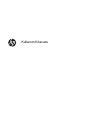 1
1
-
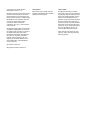 2
2
-
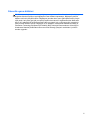 3
3
-
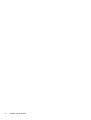 4
4
-
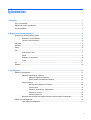 5
5
-
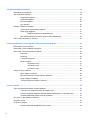 6
6
-
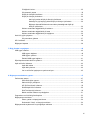 7
7
-
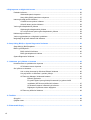 8
8
-
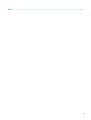 9
9
-
 10
10
-
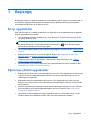 11
11
-
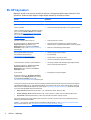 12
12
-
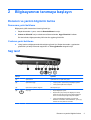 13
13
-
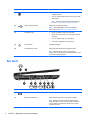 14
14
-
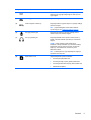 15
15
-
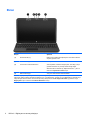 16
16
-
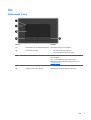 17
17
-
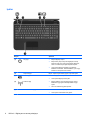 18
18
-
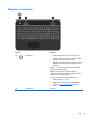 19
19
-
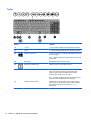 20
20
-
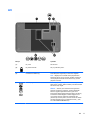 21
21
-
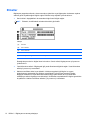 22
22
-
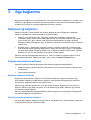 23
23
-
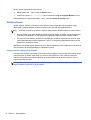 24
24
-
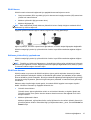 25
25
-
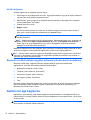 26
26
-
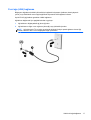 27
27
-
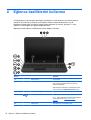 28
28
-
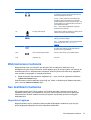 29
29
-
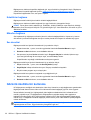 30
30
-
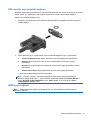 31
31
-
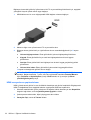 32
32
-
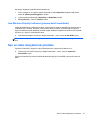 33
33
-
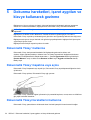 34
34
-
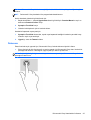 35
35
-
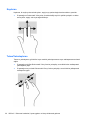 36
36
-
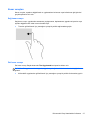 37
37
-
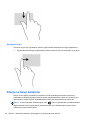 38
38
-
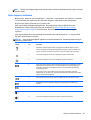 39
39
-
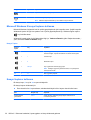 40
40
-
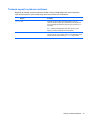 41
41
-
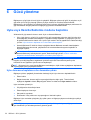 42
42
-
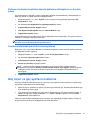 43
43
-
 44
44
-
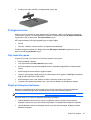 45
45
-
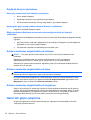 46
46
-
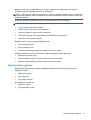 47
47
-
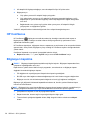 48
48
-
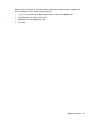 49
49
-
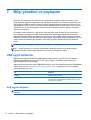 50
50
-
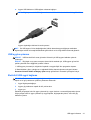 51
51
-
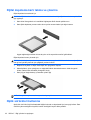 52
52
-
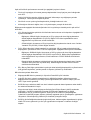 53
53
-
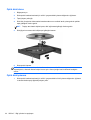 54
54
-
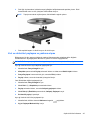 55
55
-
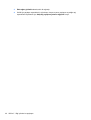 56
56
-
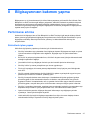 57
57
-
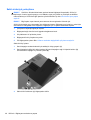 58
58
-
 59
59
-
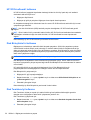 60
60
-
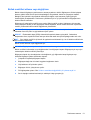 61
61
-
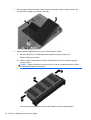 62
62
-
 63
63
-
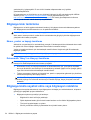 64
64
-
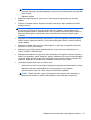 65
65
-
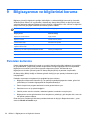 66
66
-
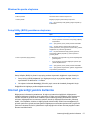 67
67
-
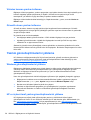 68
68
-
 69
69
-
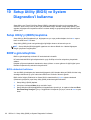 70
70
-
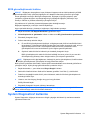 71
71
-
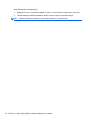 72
72
-
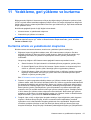 73
73
-
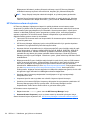 74
74
-
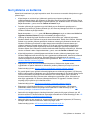 75
75
-
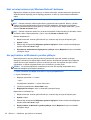 76
76
-
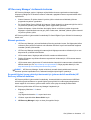 77
77
-
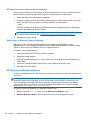 78
78
-
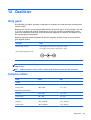 79
79
-
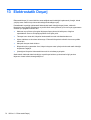 80
80
-
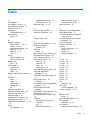 81
81
-
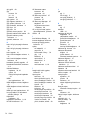 82
82
-
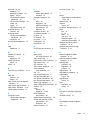 83
83
-
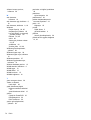 84
84
HP Pavilion g7-2000 Notebook PC series Kullanım kılavuzu
- Tip
- Kullanım kılavuzu
- Bu kılavuz aynı zamanda aşağıdakiler için de uygundur: